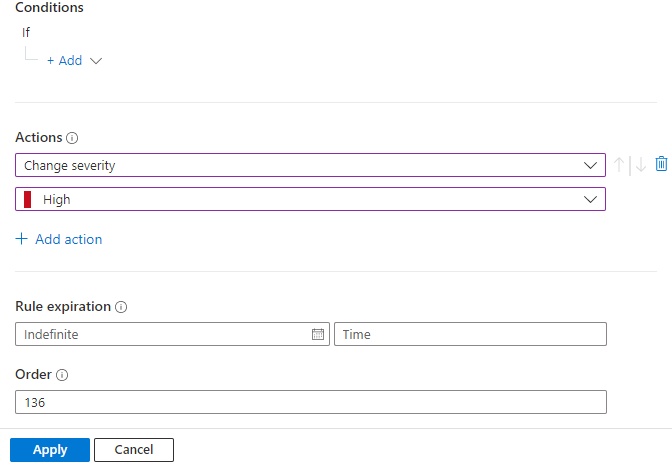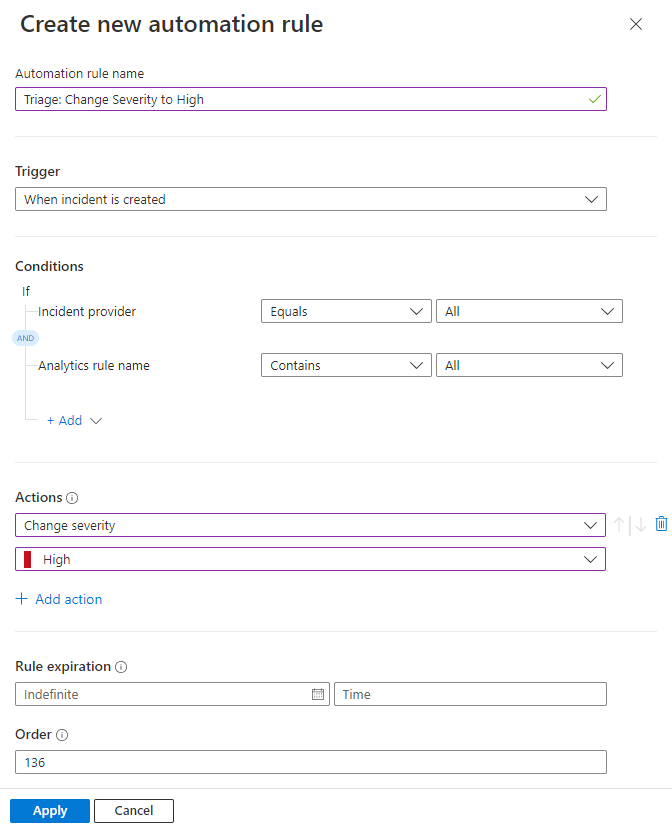Lägga till avancerade villkor i Microsoft Sentinel-automatiseringsregler
Den här artikeln beskriver hur du lägger till avancerade "Eller"-villkor i automatiseringsregler i Microsoft Sentinel för effektivare sortering av incidenter.
Lägg till "Eller"-villkor i form av villkorsgrupper i avsnittet Villkor i din automatiseringsregel.
Villkorsgrupper kan innehålla två villkorsnivåer:
Enkelt: Minst två villkor, var och en avgränsad med en
ORoperator:- A
ORB - A
ORBORC (se exempel 1B nedan.) - och så vidare.
- A
Sammansatt: Fler än två villkor, med minst två villkor på minst en sida av en
ORoperatör:- (A
andB)ORC - (A
andB)OR(CandD) - (A
andB)OR(CandDandE) - (A
andB)OR(CandD)OR(EandF) - och så vidare.
- (A
Du kan se att den här funktionen ger dig stor kraft och flexibilitet när du ska avgöra när regler ska köras. Det kan också öka effektiviteten avsevärt genom att du kan kombinera många gamla automatiseringsregler till en ny regel.
Viktigt!
Microsoft Sentinel är nu allmänt tillgängligt på Microsofts plattform för enhetliga säkerhetsåtgärder i Microsoft Defender-portalen. Mer information finns i Microsoft Sentinel i Microsoft Defender-portalen.
Lägg till en villkorsgrupp
Eftersom villkorsgrupper ger mycket mer kraft och flexibilitet när det gäller att skapa automatiseringsregler är det bästa sättet att förklara hur du gör detta genom att presentera några exempel.
Nu ska vi skapa en regel som ändrar allvarlighetsgraden för en inkommande incident från vad den än är till Hög, förutsatt att den uppfyller de villkor som vi anger.
För Microsoft Sentinel i Azure-portalen väljer du sidan Konfigurationsautomatisering>. För Microsoft Sentinel i Defender-portalen väljer du Microsoft Sentinel Configuration>>Automation.
På sidan Automation väljer du Skapa > Automation-regel i knappfältet längst upp.
Mer information finns i de allmänna anvisningarna för att skapa en automatiseringsregel .
Ge regeln ett namn: "Triage: Ändra allvarlighetsgrad till Hög"
Välj utlösaren När incidenten skapas.
Om du ser villkoren för incidentprovidern och analytics-regelns namn under Villkor lämnar du dem som de är. Dessa villkor är inte tillgängliga om din arbetsyta är registrerad på den enhetliga säkerhetsåtgärdsplattformen. I båda fallen lägger vi till fler villkor senare i den här processen.
Under Åtgärder väljer du Ändra allvarlighetsgrad i listrutan.
Välj Hög i listrutan som visas under Ändra allvarlighetsgrad.
Följande flikar visar till exempel exempel från en arbetsyta som är registrerad på den enhetliga säkerhetsåtgärdsplattformen, antingen i Azure- eller Defender-portalerna och en arbetsyta som inte är det:
Exempel 1: enkla villkor
I det här första exemplet skapar vi en enkel villkorsgrupp: Om villkor A eller villkor B är sant körs regeln och incidentens allvarlighetsgrad anges till Hög.
Välj + Lägg till expanderare och välj Villkorsgrupp (Eller) i listrutan.
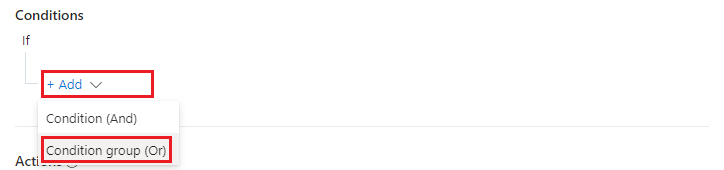
Se att två uppsättningar villkorsfält visas, avgränsade med en
ORoperator. Det här är villkoren "A" och "B" som vi nämnde ovan: Om A eller B är sant körs regeln.
(Bli inte förvirrad av alla de olika lagren i länkarna "Lägg till" – alla dessa förklaras.)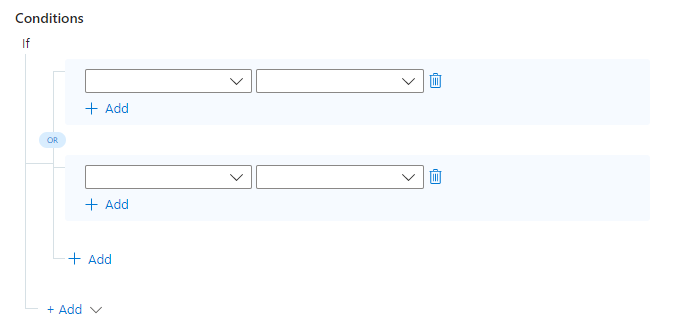
Nu ska vi bestämma vilka dessa villkor ska vara. Vilka två olika villkor gör att incidentens allvarlighetsgrad ändras till Hög? Vi föreslår följande:
Om incidentens associerade MITRE ATT&CK-taktik inkluderar någon av de fyra vi har valt i listrutan (se bilden nedan) bör allvarlighetsgraden höjas till Hög.
Om incidenten innehåller en värdnamnsentitet med namnet "SUPER_SECURE_STATION" bör allvarlighetsgraden höjas till Hög.
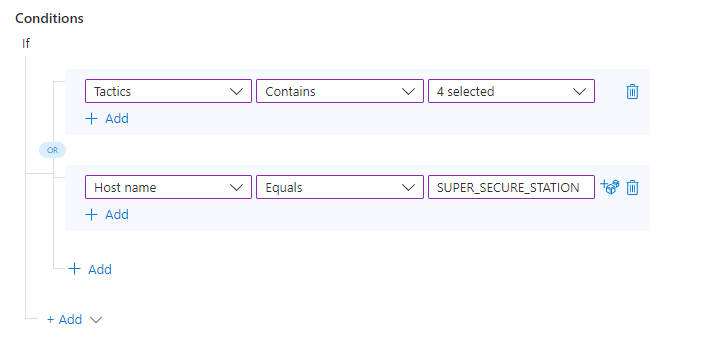
Så länge minst ett av dessa villkor är sant körs de åtgärder som vi definierar i regeln, vilket ändrar allvarlighetsgraden för incidenten till Hög.
Exempel 1A: Lägg till ett OR-värde i ett enda villkor
Låt oss säga att vi inte har en, utan två superkänsliga arbetsstationer vars incidenter vi vill göra hög allvarlighetsgrad. Vi kan lägga till ytterligare ett värde i ett befintligt villkor (för alla villkor baserat på entitetsegenskaper) genom att välja tärningsikonen till höger om det befintliga värdet och lägga till det nya värdet nedan.
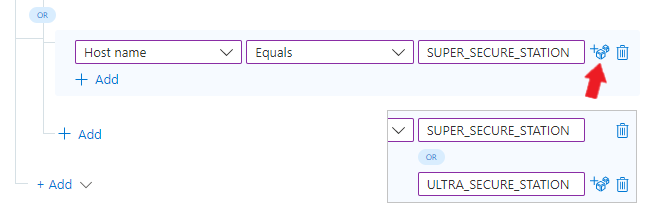
Exempel 1B: Lägg till fler ELLER-villkor
Anta att vi vill att den här regeln ska köras om ett av tre (eller flera) villkor är sant. Om A eller B eller C är sant körs regeln.
Kommer du ihåg alla dessa "Lägg till"-länkar? Om du vill lägga till ett annat OR-villkor väljer du + Lägg till ansluten med en rad till operatorn
OR.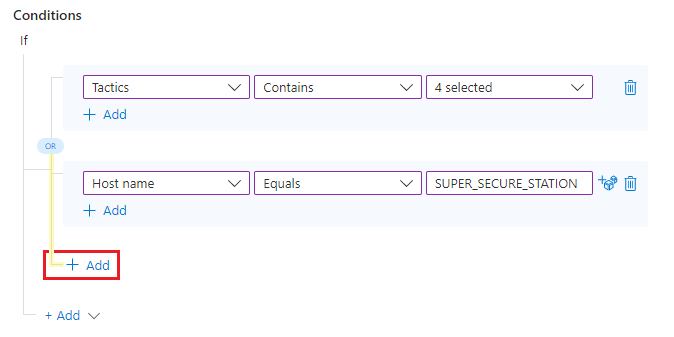
Fyll nu i parametrarna och värdena för det här villkoret på samma sätt som du gjorde de två första.
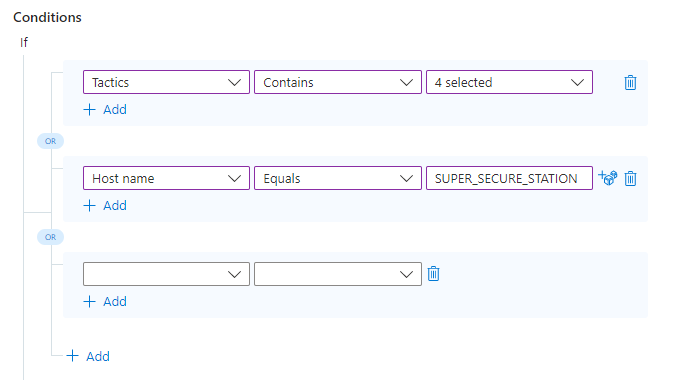
Exempel 2: sammansatta förhållanden
Nu bestämmer vi oss för att bli lite mer kräsna. Vi vill lägga till fler villkor på varje sida av vårt ursprungliga OR-villkor. Det innebär att vi vill att regeln ska köras om A och B är sanna, ELLER om C och D är sanna.
Om du vill lägga till ett villkor på ena sidan av en OR-villkorsgrupp väljer du länken + Lägg till direkt under det befintliga villkoret, på samma sida av operatorn
OR(i samma blåtonade område) som du vill lägga till det nya villkoret till.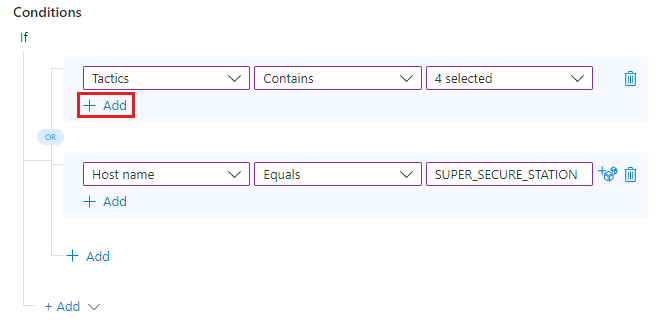
Du ser en ny rad som lagts till under det befintliga villkoret (i samma blåtonade område) länkad till den av en
ANDoperator.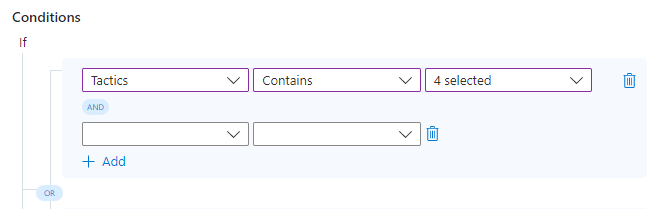
Fyll i parametrarna och värdena för det här villkoret på samma sätt som du gjorde med de andra.
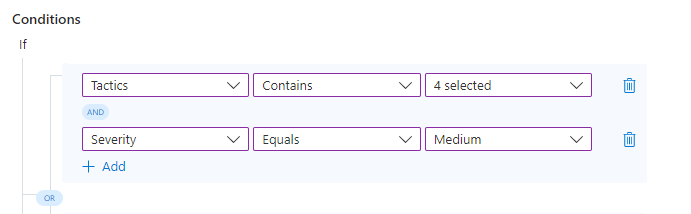
Upprepa de föregående två stegen för att lägga till ett AND-villkor på vardera sidan av villkorsgruppen OR.
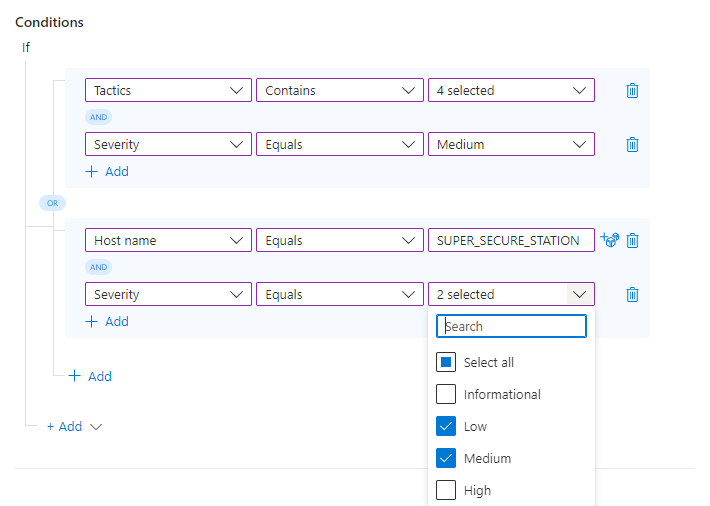
Det var allt! Du kan använda det du har lärt dig här för att lägga till fler villkors- och villkorsgrupper, med olika kombinationer av AND och OR operatorer, för att skapa kraftfulla, flexibla och effektiva automatiseringsregler för att verkligen hjälpa din SOC att köra smidigt och sänka svars- och lösningstiderna.
Nästa steg
I det här dokumentet har du lärt dig hur du lägger till villkorsgrupper med operatorer OR i automatiseringsregler.
- Anvisningar om hur du skapar grundläggande automatiseringsregler finns i Skapa och använda Microsoft Sentinel-automatiseringsregler för att hantera svar.
- Mer information om automatiseringsregler finns i Automatisera incidenthantering i Microsoft Sentinel med automatiseringsregler
- Mer information om avancerade automatiseringsalternativ finns i Automatisera hotsvar med spelböcker i Microsoft Sentinel.
- Hjälp med att implementera automatiseringsregler och spelböcker finns i Självstudie: Använda spelböcker för att automatisera hotsvar i Microsoft Sentinel.